LastPass: En feil oppstod under tilkobling til serveren

Hvis LastPass ikke klarer å koble til serverne, tøm den lokale bufferen, oppdater passordbehandleren og deaktiver nettleserutvidelsene dine.
iPhone 14 Pro og Pro Max er de første iPhone-ene noensinne som har en Always-intron-skjerm. Apples syn på AOD er ganske annerledes enn det vi er vant til å se på Android-enheter, og mange brukere synes lysstyrken til AOD på iPhone 14 Pro er for distraherende. Imidlertid kan det hende du ønsker å tilpasse og gjøre AOD minimal på iPhone 14 Pro. Her er hvordan du kan gjøre det på iPhone 14 Pro og Pro Max.
AOD-en på iPhone 14 Pro dimmer låseskjermen mens den er aktiv. Klokken, widgetene for låseskjermen og datoen er synlige sammen med bakgrunnen når du ser på AOD på iPhone 14 Pro. I tillegg, hvis du har en fokusmodus aktiv, vil den også vises nederst på skjermen sammen med eventuelle innkommende eller uleste varsler. Hvis du ønsker å minimere dette utseendet for en minimal estetikk, er det her hvordan du kan gjøre det. La oss komme i gang.
Kan du tilpasse AOD på iPhone 14 Pro og Pro Max?
Ja, fra og med iOS 16.2 kan du nå tilpasse AOD for å slå av bakgrunnsbilde og varsler på iPhone. Dette gir et mer tradisjonelt utseende til din iPhones låseskjerm AOD, der skjermen er helt slått av, oppdateringsfrekvensen er dynamisk minimert til 1Hz og bare klokken, widgetene for låseskjermen og datoen er synlige på skjermen. Hvis du har blitt distrahert av den for lyse AOD-en på din iPhone, kan det definitivt hjelpe deg å få et mer tradisjonelt utseende å slå av bakgrunnen og varslene.
I tillegg kan du minimere utseendet på låseskjermen ytterligere ved å tilpasse den etter dine behov, velge riktig bakgrunnsbilde og dimme låseskjermen. Bruk delen nedenfor for å hjelpe deg med å minimere AOD-låseskjermen på iPhone 14 Pro og Pro Max.
Relatert: Slik dimmer du alltid-på-skjermen på iPhone 14 Pro til et akseptabelt nivå
Hvordan tilpasse og gjøre AOD minimal på iPhone 14 Pro og Pro Max
Du kan tilpasse iPhone 14 Pros låseskjerm for et minimalt utseende ved å endre klokken, bakgrunnen og mer. Bruk delene nedenfor for å hjelpe deg med å tilpasse låseskjermen for et mer minimalistisk utseende til din AOD. La oss komme i gang!
Metode 1: Slå av bakgrunn og varsler
Med iOS 16.2 og nyere kan du nå slå av bakgrunnsbilde og varslingsvisning når du bruker AOD på iPhone. Dette vil slå av skjermen fullstendig med bare klokke-, dato- og låseskjermwidgetene synlige. Dette representerer en mer tradisjonell implementering av AOD, som sett på Android-telefoner, og her er hvordan du kan bruke det samme på din iPhone.
Åpne Innstillinger-appen og trykk på Skjerm og lysstyrke .
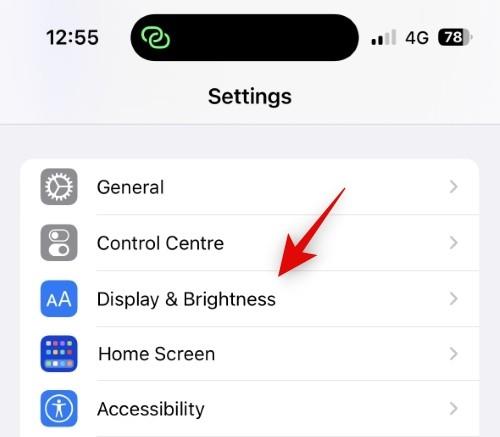
Trykk nå og Alltid på skjermen nederst.
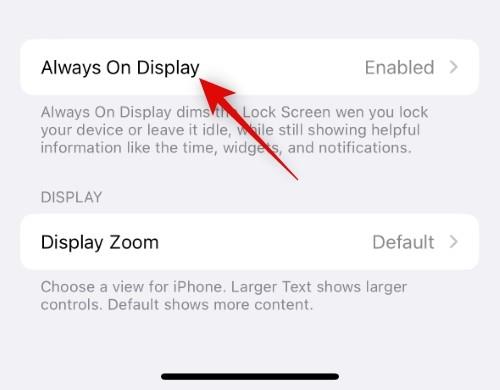
Sørg for at bryteren for Alltid på skjerm er slått på øverst.
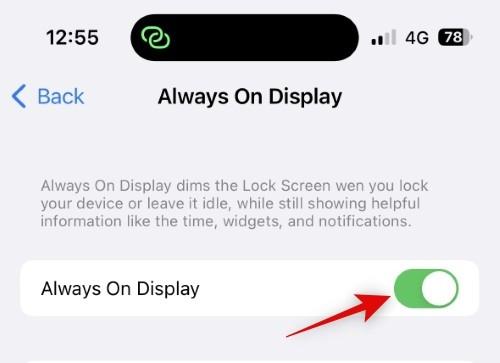
Trykk nå og slå av bryteren for Vis bakgrunn hvis du ønsker å skjule bakgrunnen din når du bruker AOD.
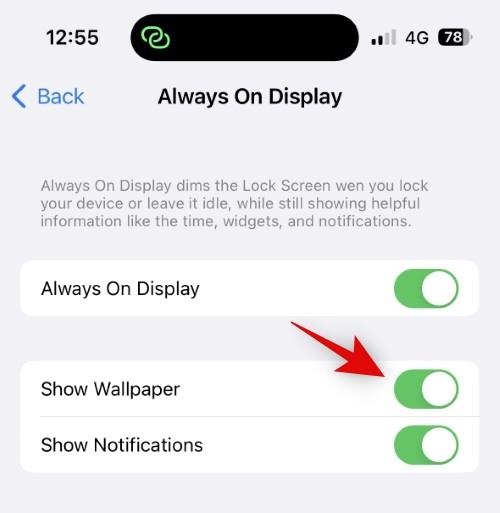
På samme måte, trykk og slå av bryteren for varsler hvis du ønsker å deaktivere varsler når du bruker AOD.
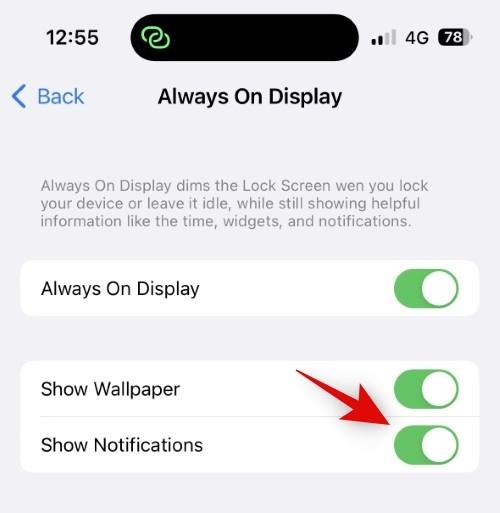
Du kan nå låse enheten din og prøve det nye utseendet til AOD-en din.
Og det er det! Du vil nå ha slått av bakgrunnsbilde og varsler når du bruker AOD på iPhone 14 Pro og Pro Max.
Metode 2: Tilpass låseskjermen
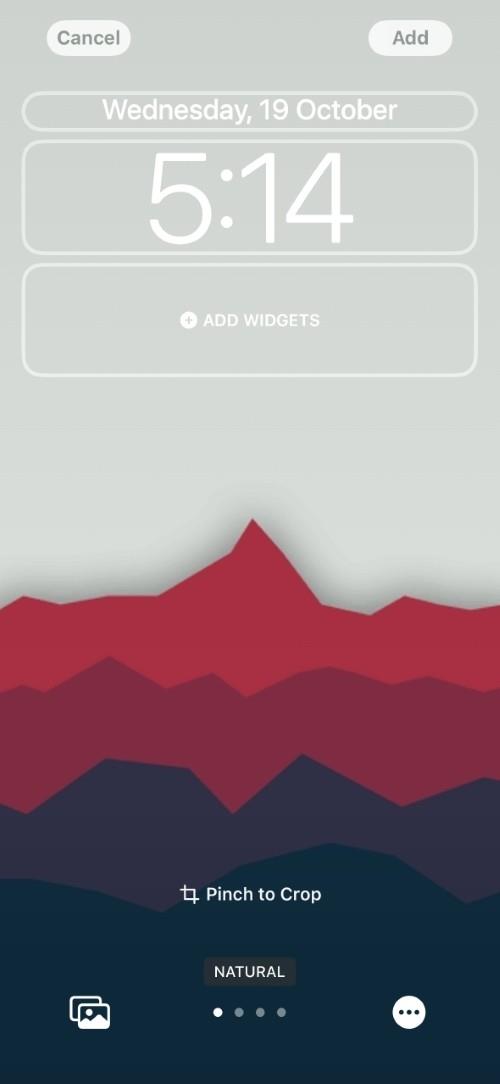
For det første kan du tilpasse låseskjermen din for å endre klokkeskrift, dato og mer for et minimalt utseende til iPhone 14 Pros låseskjerm. iOS 16 er den første versjonen av iOS med tilpasning av låseskjermen. Dette har vært en svært etterspurt funksjon gjennom årene, og takket være iOS 16 er den nå en realitet for iPhone-brukere. Du kan endre widgetene for låseskjermen og andre elementer for å forbedre estetikken til låseskjermen for et mer minimalistisk utseende.
iOS 16 lar deg endre klokkefonten på låseskjermen, endre informasjonen som vises ved siden av datoen, og bruke filtre på bakgrunnen din. Vi anbefaler at du velger en minimal klokkefont og bruker et fargevaskefilter på låseskjermen for et mer minimalistisk utseende.
Du kan imidlertid tilpasse og gjøre valg basert på dine preferanser. som igjen skal bidra til at din AOD får et minimalt utseende.
Relatert: Slik slår du av Alltid-på-skjerm om natten på iPhone 14 Pro
Metode 3: Velg et passende tapet
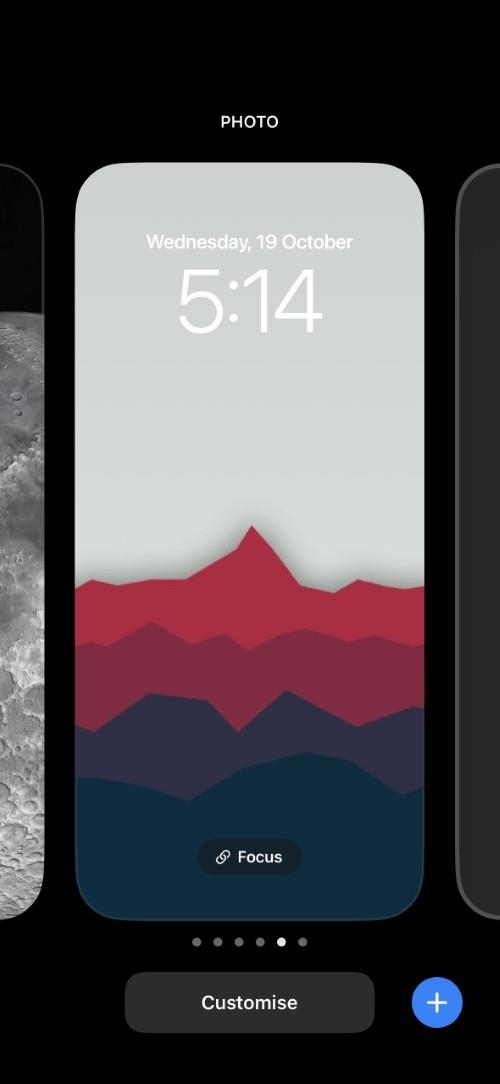
Bakgrunnen til låseskjermen er en viktig del av det generelle utseendet til låseskjermen din, som igjen i stor grad gir sin estetikk til iPhone 14 Pros AOD. Derfor kan å velge et passende tapet hjelpe deg med å forbedre estetikken til AOD-en din for et mer minimalistisk utseende.
Vi anbefaler at du velger en minimal tapet, gjerne med ensfarget bakgrunn. Dette vil bidra til å gjøre låseskjermen din synlig nok når den er låst, samtidig som den sikrer at de umerkelige designelementene ikke forstyrrer den generelle estetikken til AOD-en din.
Vi har koblet til noen bakgrunnsbilder nedenfor som skal hjelpe deg med å få ideen og finne dine foretrukne bakgrunnsbilder deretter. Du kan også sjekke ut dette omfattende innlegget fra oss for å finne dybdebakgrunner som kan matche den minimale estetikken du leter etter.
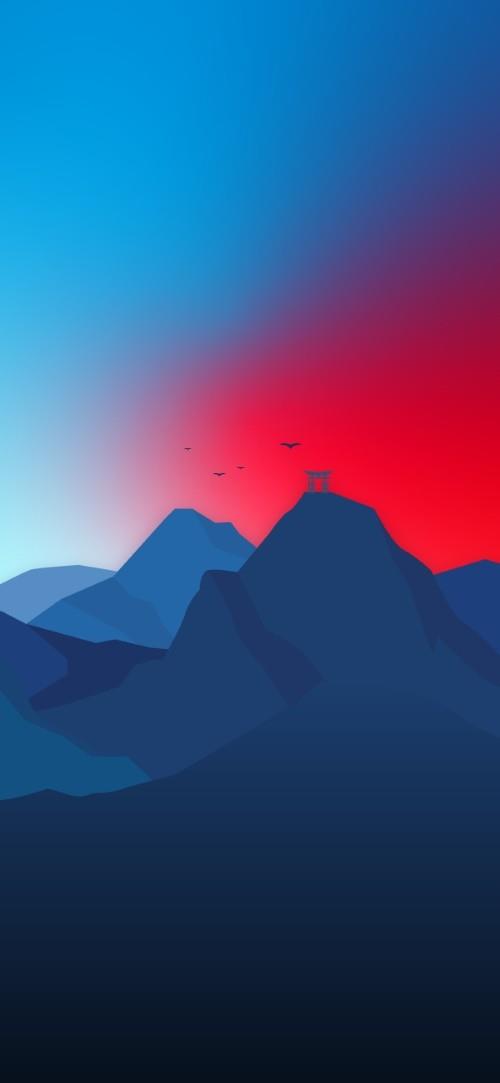



Metode 4: Demp låseskjermen
En annen måte å minimere AOD er ved å dimme låseskjermen. Å dimme AOD-en din vil i hovedsak skjule bakgrunnen din mens andre låseskjermelementer holdes synlige. Dette inkluderer klokke på låseskjermen, widgets, innkommende varsler og datoen.
Hvis du har blitt distrahert av iPhones AOD på grunn av lysstyrken, kan dette trikset hjelpe deg med å oppnå ønsket utseende for låseskjermen. Bruk denne guiden fra oss til å dempe låseskjermen til din iPhone 14 Pro for et mer minimalistisk utseende til din AOD.
Relatert: Hvorfor forblir iPhone 14 pro på? Hvordan fikse
Metode 5: Legg til noen egendefinerte widgets for låseskjerm
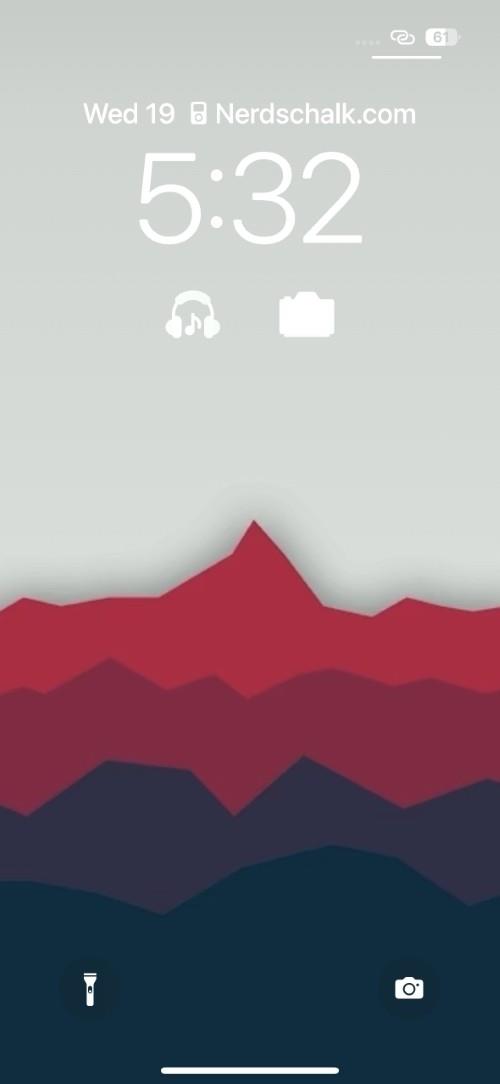
Låseskjermwidgetene som tilbys av de fleste aksje- og tredjepartsapper er ganske nyttige. De hjelper til med å vise informasjon kortfattet samtidig som de sikrer at ingen av fakta utelates under denne prosessen.
Disse widgetene er imidlertid ikke minimalistiske når det kommer til deres estetikk, og det er derfor vi anbefaler å velge tilpassede widgets. Egendefinerte widgets lar deg lage din egen widget fra bunnen av og bestemme at den er estetisk deretter.
Dette skaper nye muligheter for å tilpasse utseendet til AOD-en din ytterligere, spesielt hvis du har dempet skjermen. Du kan legge til bilder, animerte GIF-er, app-snarveier og mye mer ved å lage egendefinerte widgets for låseskjermen. Bruk denne omfattende guiden fra oss for å lage og legge til egendefinerte widgets til din iPhone 14 Pros låseskjerm.
Relatert: Slik tar du rullende skjermbilder på iPhone i 2022
Hvordan dimmer jeg alltid en valgt låseskjerm?
Hvis du alltid ønsker å dempe låseskjermen når et valgt bakgrunnsbilde brukes, kan du velge å koble låseskjermen til fokusmodusen din. Dette vil bruke den valgte låseskjermen hver gang du aktiverer den aktuelle fokusmodusen og omvendt. Bruk denne veiledningen fra oss for å hjelpe deg med å koble dimmende fokusmodus til låseskjermen.
Vi håper dette innlegget hjalp deg med å enkelt oppnå et mer minimalistisk utseende til iPhone 14 Pros AOD. Hvis du har flere spørsmål til oss, ta gjerne kontakt ved å bruke kommentarene nedenfor.
Relatert: Slik får du Pixel Pals på iPhone 14 Pro og Pro Max
Hvis LastPass ikke klarer å koble til serverne, tøm den lokale bufferen, oppdater passordbehandleren og deaktiver nettleserutvidelsene dine.
Finn her detaljerte instruksjoner om hvordan du endrer brukeragentstrengen i Apple Safari-nettleseren for MacOS.
Lurer du på hvordan du integrerer ChatGPT i Microsoft Word? Denne guiden viser deg nøyaktig hvordan du gjør det med ChatGPT for Word-tillegget i 3 enkle trinn.
Microsoft Teams støtter for tiden ikke direkte casting av møter og samtaler til TV-en din. Men du kan bruke en skjermspeilingsapp.
Har du noen RAR-filer som du vil konvertere til ZIP-filer? Lær hvordan du konverterer RAR-filer til ZIP-format.
For mange brukere bryter 24H2-oppdateringen auto HDR. Denne guiden forklarer hvordan du kan fikse dette problemet.
Ønsker du å deaktivere Apple Software Update-skjermen og hindre den fra å vises på Windows 11-PC-en eller Mac-en din? Prøv disse metodene nå!
Lær hvordan du løser et vanlig problem der skjermen blinker i Google Chrome-nettleseren.
Hold hurtigminnet i Google Chrome-nettleseren ren med disse trinnene.
Spotify kan bli irriterende hvis det åpner seg automatisk hver gang du starter datamaskinen. Deaktiver automatisk oppstart ved å følge disse trinnene.








